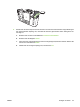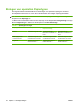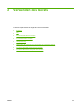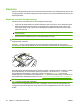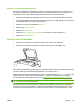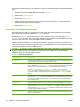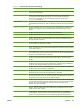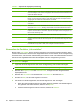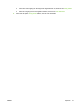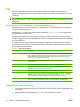HP CM8060/CM8050 Color MFP with Edgeline Technology - Benutzerhandbuch
Name der Option Beschreibung
Automatisch ausrichten Mit dieser Funktion können Sie vom Vorlagenglas kopieren. Legen Sie das Originaldokument
an einem beliebigen Punkt auf das Vorlagenglas. Das Gerät erfasst die Dokumentkanten und
zentriert das Bild für die Kopie.
Automatisch Ausschneiden Mit dieser Funktion können Sie beim Kopieren mit geöffneter Flachbettabdeckung dunkle
Bereich aus dem Hintergrund entfernen. Das Gerät erfasst die Kante des Objekts auf dem
Vorlagenglas und entfernt den dunklen Bereich um das Bild.
Bildausrichtung Mit dieser Funktion können Sie das Bild an eine Kante, eine Ecke oder in die Mitte der Seite
verschieben.
Bildverschiebung Mit dieser Funktion können Sie das Bild auf der Seite verschieben. Diese Funktion entspricht
der Funktion Bildausrichtung, allerdings wird das Bild um ein bestimmtes Maß verschoben.
Bildwiederholung Mit dieser Funktion können Sie dasselbe Bild mehrere Male auf ein einzelnes Blatt Papier
kopieren. Um die Funktion zu verwenden, legen Sie das Original auf das Vorlagenglas, und
lassen Sie die Abdeckung offen.
Kanten löschen Mit dieser Funktion können Sie dunkle Linien an den Kanten der Kopien entfernen.
Bundsteg löschen Mit dieser Funktion können Sie die Schatten in der Mitte von Kopien entfernen, die beim
Kopieren eines offenen Buchs oder beim Kopieren von zwei nebeneinander liegenden Seiten
auftreten.
Negativbild Mit dieser Funktion können Sie alle Farben in einem Dokument invertieren. Die Funktion
konvertiert Rot in Cyan, Blau in Gelb, Grün in Magenta und Weiß in Schwarz.
Verwenden der Funktion „Job erstellen“
Mit der Option Job erstellen können Sie einen komplexen Job in kleinere Segmente aufteilen. Diese
Funktion ist hilfreich beim Scannen eines Originaldokuments mit mehr Seiten, als der Vorlageneinzug
aufnehmen kann, oder wenn Sie unterschiedlich große Seiten in einem Job zusammenfassen möchten.
Sie können die Originaldokumente über die Glasplatte oder den Vorlageneinzug scannen.
HINWEIS: Darüber hinaus ist die Option Job erstellen für die Funktionen Kopieren, E-Mail und
Netzwerkordner verfügbar.
1. Legen Sie das erste Segment des Jobs in den Vorlageneinzug oder auf das Scannerglas.
HINWEIS: Wenn Sie von der Glasplatte scannen, bildet jede Seite ein eigenes Segment.
2. Berühren Sie Kopieren, E-Mail oder Netzwerkordner, und legen Sie dann die gewünschten
Kopieroptionen fest.
3. Berühren Sie Job erstellen und anschließend 'Job erstellen' ein. Berühren Sie OK.
4. Drücken Sie Start, um das erste Segment zu scannen.
5. Sie werden vom Gerät aufgefordert, das nächste Segment auf- bzw. einzulegen.
●
Wenn Sie unterschiedliche Optionen auf dieses Segment anwenden oder Einstellungen für
den gesamten Job ändern möchten, berühren Sie Optionen.
●
Falls Sie weitere Segmente scannen müssen, berühren Sie Scannen.
Tabelle 2-1 Optionen für Kopierjobs (Fortsetzung)
30 Kapitel 2 Verwenden des Geräts DEWW